Edukien taula
Tutorialak urtebetetzetik adina lortzeko modu desberdinak erakusten ditu Excel-en. Formula gutxi batzuk ikasiko dituzu adina urte oso gisa kalkulatzeko, adin zehatza urte, hilabete eta egunetan gaurko data edo data jakin batean lortzeko.
Ez dago funtzio berezirik kalkulatzeko. adina Excel-en, hala ere, jaiotze data adin bihurtzeko modu ezberdin batzuk daude. Tutorial honek modu bakoitzaren abantailak eta eragozpenak azalduko ditu, Excel-en adina kalkulatzeko formula perfektua nola egin eta ataza zehatz batzuk konpontzeko nola moldatu erakusten du.
Nola kalkulatu adina datatik aurrera. jaiotze-data Excel-en
Eguneroko bizitzan, " Zenbat urte dituzu? " galderak, normalean, zenbat urte daramatzazun bizirik adierazitako erantzuna dakar. Microsoft Excel-en, formula bat egin dezakezu adin zehatza hilabeteetan, egunetan, orduetan eta baita minututan ere. Baina izan gaitezen tradizionalak, eta ikas gaitezen lehenik eta behin adina nola kalkulatzen den DOBtik urtetan.
Adinaren oinarrizko Excel formula urtetan
Normalean, nola kalkulatzen duzu norbaiten adina? Besterik gabe, jaiotze-data uneko datatik kenduz. Adinaren formula konbentzional hau Excel-en ere erabil daiteke.
Jaiotze-data B2 gelaxkan dagoela suposatuz, adina urtetan kalkulatzeko formula hauxe da:
=(TODAY()-B2)/365
Formularen lehen zatiak (GAUR ()-B2) uneko dataren eta jaiotegunaren arteko aldea itzultzen du egunak dira, eta gero zatitzen duzu.gelaxka-erreferentzia edo data bat mm/dd/aaaa formatuan.
Eginda!

Formula hautatutako gelaxkan txertatzen da une batez, eta egin klik bikoitza betetzeko heldulekuan zutabean behera kopiatzeko.

Ohartuko zinen bezala, gure Excel adin-kalkulagailuak sortutako formula orain arte eztabaidatu ditugunak baino konplexuagoa da, baina denbora-unitateen singularra eta plurala betetzen du, hala nola "egunak" eta "egunak".
"0 egun bezalako zero unitateak kendu nahi badituzu", hautatu Ez zero unitateak erakutsi kontrol-laukia:

Adin-kalkulagailu hau probatzeko eta Excel-erako denbora aurrezteko beste 60 gehigarri ezagutzeko jakin-mina baduzu, ongi etorria zara gure Ultimate Suite-ren probako bertsioa deskargatzera amaieran. argitalpen hau.
Nola nabarmendu adin jakin batzuk (a adin zehatza)
Egoera batzuetan, baliteke adina kalkulatzea Excel-en ez ezik, adin jakin batetik beherakoak edo gehiago dituzten gelaxkak ere nabarmendu behar izatea.
Zure adina kalkulatzeko formula bada. urte osoen kopurua itzultzen du, eta, ondoren, baldintzapeko formatu-arau arrunt bat sor dezakezu hauek bezalako formula sinple batean oinarrituta:
- Adin berdinak edo handiagoak nabarmentzeko.18: =$C2>=18
- 18 urtetik beherako adina nabarmentzeko: =$C2<18
Non C2 den Adina zutabeko goiko gelaxka (ez zutabeen goiburua).

Baina, zer gertatzen da zure formulak adina urtetan eta hilabetetan, edo urtetan, hilabeteetan eta egunetan adierazten badu? Kasu honetan, DATEDIF formula batean oinarritutako arau bat sortu beharko duzu, jaiotze-datatik urtetan kalkulatzen duen adina.
Jaiotze-datak 2. errenkadarekin hasten diren B zutabean daudela suposatuz, formulak hauek dira:
- 18 urtetik beherako adinak nabarmentzeko (horia):
=DATEDIF($B2, TODAY(),"Y")<18 - 18 eta 65 urte bitarteko adina (berdea) azpimarratzeko:
=AND(DATEDIF($B2, TODAY(),"Y")>=18, DATEDIF($B2, TODAY(),"Y")<=65) - Adin tik gorako 65 (urdinez) nabarmentzeko:
=DATEDIF($B2, TODAY(),"Y")>65
Aurreko formuletan oinarritutako arauak sortzeko, hautatu nabarmendu nahi dituzun gelaxkak edo errenkada osoak. , joan Hasierako fitxara > Estiloak taldera eta sakatu Badizionatutako formatua > Arau berria... > Erabili formateatu beharreko gelaxka zehazteko formula bat .
Pauso zehatzak hemen aurki daitezke: Formulan oinarritutako baldintzazko formatu-araua nola egin.
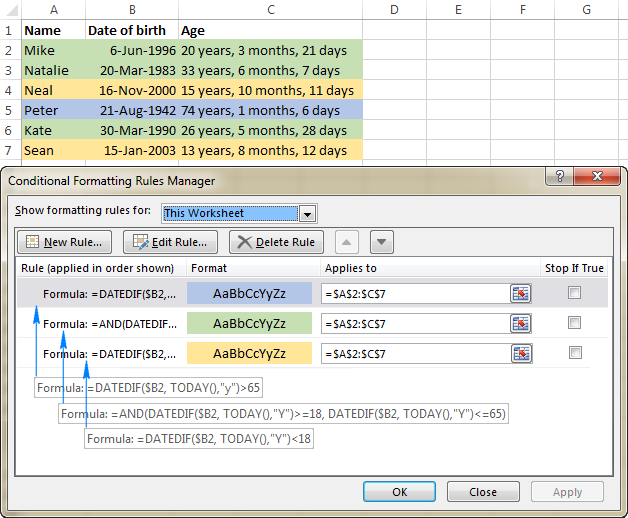
Honela kalkulatzen duzu adina Excel-en. Espero dut formulak erraz ikastea eta zure fitxetan probatzea. Eskerrik asko irakurtzeagatik eta hurrengo astean gure blogean ikustea espero dugu!
Deskarga erabilgarri
Excel Age Calculation adibideak (.xlsx fitxategia)
Ultimate Suite 14 eguneko guztiz -bertsio funtzionala (.exe fitxategia)
zenbakia 365ez urte kopuruak lortzeko.Formula begi-bistakoa da eta gogoratzeko erraza da, baina arazo txiki bat dago. Kasu gehienetan, zenbaki hamartar bat itzultzen du beheko pantaila-argazkian erakusten den moduan.
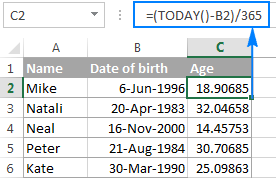
Urte osoen kopurua bistaratzeko, erabili INT funtzioa hamartar bat beherantz biribiltzeko. hurbilen dagoen zenbaki oso:
=INT((TODAY()-B2)/365)

Eragozpenak: Excel-en adinaren formula hau erabiltzeak emaitza nahiko zehatzak sortzen ditu, baina ez akatsik gabekoak. Urteko batez besteko egun kopuruarekin zatitzeak ondo funtzionatzen du gehienetan, baina batzuetan adina gaizki ateratzen da. Esaterako, norbait otsailaren 29an jaio bazen eta gaur otsailaren 28a bada, formulak pertsona bat egun bat zahartuko du.
Aukera gisa, 365,25ez zati dezakezu 365 izan beharrean, lau urtez behin 366 ditu. egunak. Hala ere, ikuspegi hau ere ez da perfektua. Adibidez, oraindik bisurte bat bizi izan ez duen ume baten adina kalkulatzen ari bazara, 365,25ekin zatitzeak emaitza oker bat sortzen du.
Orokorrean, jaiotze-data uneko datatik kentzeak oso ondo funtzionatzen du. bizitza normala, baina ez da Excel-en ikuspegi aproposa. Aurrerago, tutorial honetan, adina akatsik gabe kalkulatzen duten funtzio berezi pare bat ikasiko dituzu urtea edozein dela ere.
Kalkulatu adina jaiotze-datatik YEARFRAC funtzioarekin
Bihurtzeko modu fidagarriagoa. Excel-en DOB zahartzea YEARFRAC funtzioa erabiltzen ari daurteko zatia itzultzen du, hau da, bi daten arteko egun osoen kopurua.
YEARFRAC funtzioaren sintaxia hau da:
YEARFRAC(hasiera_data, amaiera_data, [oinarria])lehen bi argudioak begi-bistakoak dira eta ia ez dute azalpen gehigarririk behar. Oinarria erabili beharreko egunen zenbaketa-oinarria definitzen duen aukerako argumentua da.
Adinaren formula guztiz egiazkoa izateko, eman balio hauek YEARFRAC funtzioari:
- Hasiera_data - jaioteguna.
- Amaiera_data - GAUR() funtzioa gaurko data itzultzeko.
- Oinarria - Erabili oinarria 1 , Excel-i esaten diona hileko egun-kopuru erreala urteko egun-kopuru errealarekin zatitzeko.
Aurrekoa kontuan hartuta, kalkulatzeko Excel formula bat. jaiotze-datatik adina honako hau da:
YEARFRAC( jaiotze-data, GAUR(), 1)Jaiotze-data B2 gelaxkan dagoela suposatuz, formulak forma hau hartzen du:
=YEARFRAC(B2, TODAY(), 1)

Aurreko adibidean bezala, YEARFRAC funtzioaren emaitza ere zenbaki hamartar bat da. Hau konpontzeko, erabili azken argumentuan 0 duen ROUNDDOWN funtzioa, ez duzulako hamartarrik nahi.
Beraz, hona hemen Excel-en adina kalkulatzeko YEARFRAC formula hobetua:
=ROUNDDOWN(YEARFRAC(B2, TODAY(), 1), 0)

Kalkulatu adina Excel-en DATEDIF-ekin
Jaiotze-data Excel-en adin bihurtzeko beste modu bat DATEDIF funtzioa erabiltzea da:
DATEDIF(hasiera_data, amaiera_data, unitatea)Funtzio honek bi daten arteko aldea itzul dezake hainbat denbora-unitatetan, hala nola urteak, hilabeteak eta egunak, unitatea argumentuan ematen duzun balioaren arabera:
- Y - hasiera eta amaiera-daten arteko urte osoen kopurua itzultzen du.
- M - arteko hilabete osoen kopurua itzultzen du. datak.
- D - bi daten arteko egun kopurua itzultzen du.
- YM - hilabete itzultzen du, egunak eta urteak alde batera utzita.
- MD - eguneko aldea itzultzen du, hilabeteak eta urteak alde batera utzita.
- YD - egun -ko aldea itzultzen du, urteak alde batera utzita.
adina urteetan kalkulatzea helburu dugunez, "y" unitatea erabiltzen ari gara:
DATEDIF( jaiotze data, GAUR(), "y")Adibide honetan, DOB B2 gelaxkan dago, eta gelaxka honi erreferentzia egiten diozu zure adinaren formulan:
=DATEDIF(B2, TODAY(), "y")

Kasu honetan ez da biribilketa-funtzio gehigarririk behar, t-rekin DATEDIF formula bat delako "y" unitateak urte osoen kopurua kalkulatzen du:

Nola lortu urtebetetzetik adina urte, hilabete eta egunetan
Ikusi berri duzun bezala , adina kalkulatzea erraza da pertsonak bizi izan dituen urte osoak, baina ez da beti nahikoa. Adin zehatza jakin nahi baduzu, hau da, zenbat urte, hilabete eta egun dauden norbaiten jaiotze datatik uneko dataren artean, idatzi 3.DATEDIF funtzio desberdinak:
- Urte kopurua lortzeko:
=DATEDIF(B2, TODAY(), "Y") - Hilabete kopurua lortzeko:
=DATEDIF(B2, TODAY(), "YM") - Egun kopurua lortzeko:
=DATEDIF(B2,TODAY(),"MD")
Non B2 jaioteguna den.
Eta gero, kateatu goiko funtzioak formula bakar batean, honela:
=DATEDIF(B2,TODAY(),"Y") & DATEDIF(B2,TODAY(),"YM") & DATEDIF(B2,TODAY(),"MD")
Goiko formulak 3 zenbaki (urteak, hilabeteak eta egunak) itzultzen ditu testu-kate bakarrean elkartuta, beheko pantaila-argazkian erakusten den moduan:

Ez du zentzu handirik, eh ? Emaitzak esanguratsuagoak izan daitezen, bereizi zenbakiak komaz eta definitu balio bakoitzak zer esan nahi duen:
=DATEDIF(B2,TODAY(),"Y") & " Years, " & DATEDIF(B2,TODAY(),"YM") & " Months, " & DATEDIF(B2,TODAY(),"MD") & " Days"
Emaitza askoz hobeto ikusten da orain:

Formulak oso ondo funtzionatzen du, baina are gehiago hobetu dezakezu zero balioak ezkutatuz. Horretarako, gehitu 0-ak egiaztatzen dituzten IF adierazpenak, bat DATEDIF bakoitzeko:
=IF(DATEDIF(B2, TODAY(),"y")=0,"",DATEDIF(B2, TODAY(),"y")&" years, ")& IF(DATEDIF(B2, TODAY(),"ym")=0,"",DATEDIF(B2, TODAY(),"ym")&" months, ")& IF(DATEDIF(B2, TODAY(),"md")=0,"",DATEDIF(B2, TODAY(),"md")&" days")
Ondoko pantaila-argazkiak Excel-en azken adinaren formula martxan erakusten du: urtetan, hilabetetan, adina itzultzen du. eta egunak, zeroak ez direnak balioak soilik bistaratuz:
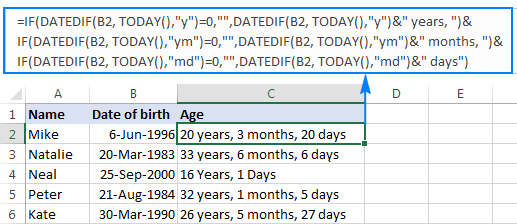
Aholkua. urte eta hilabeteetan adina kalkulatzeko Excel formula baten bila bazabiltza, hartu goiko formula eta kendu egunak kalkulatzen dituen IF(DATEDIF()) blokea.
Formula zehatzak kalkulatu adina Excel-en
Goian aztertutako adina kalkulatzeko formula generikoek oso ondo funtzionatzen dute kasu gehienetan. Egoera batzuetan, ordea, baliteke zerbait oso zehatza behar izatea. Jakina, ezin da guztiak estalieta agertoki bakoitza, baina hurrengo adibideek adinaren formula nola moldatu dezakezun ideia batzuk emango dizkizute zure zereginaren arabera.
Nola kalkulatu adina Excel-en data zehatz batean
Bada. data jakin batean norbaiten adina jakin nahi baduzu, erabili goian azaldutako DATEDIF adinaren formula, baina ordezkatu 2. argumentuko GAUR() funtzioa data zehatzarekin.
Jaiotze data B1ean dagoela suposatuz, formula honek adina itzuliko du 2020ko urtarrilaren 1etik aurrera:
=DATEDIF(B1, "1/1/2020","Y") & " Years, " & DATEDIF(B1, "1/1/2020","YM") & " Months, " & DATEDIF(B1, "1/1/2020", "MD") & " Days"
Zure adinaren formula malguagoa izan dadin, data gelaxka batean sar dezakezu eta gelaxka horri erreferentzia egin dezakezu formulan:
=DATEDIF(B1, B2,"Y") & " Years, "& DATEDIF(B1,B2,"YM") & " Months, "&DATEDIF(B1,B2, "MD") & " Days"
Non B1 da DOB eta B2 adina kalkulatu nahi duzun data.

Kalkulatu adina jakin batean urtea
Formula hau erabilgarria da kalkulatu beharreko data osoa zehaztu gabe dagoen egoeretan, eta urtea bakarrik ezagutzen duzunean.
Demagun datu-base mediko batekin lanean ari zarela eta zure helburua gaixoen adina jakitea da azpian dauden unean azken azterketa medikoa egin zuen.
Jaiotze-datak 3. errenkadarekin hasten diren B zutabean daudela eta azken azterketa medikoaren urtea C zutabean dagoela suposatuz, adina kalkulatzeko formula hauxe da:
=DATEDIF(B3,DATE(C3, 1, 1),"y")
Azterketa medikoaren data zehatza zehaztu gabe dagoenez, DATA funtzioa erabiltzen duzu data eta hilabete arbitrario batekin, adibidez. DATA(C3, 1, 1).
TheDATE funtzioak urtea ateratzen du B3 gelaxkatik, data osoa egiten du zuk emandako hilabete eta eguneko zenbakiak erabiliz (1-Jan adibide honetan) eta data hori DATEDIF-era pasatzen du. Ondorioz, gaixoaren urte jakin bateko urtarrilaren 1eko adina lortuko duzu:

Ikusi pertsona batek N urte betetzen dituen data
Demagun zure laguna 1978ko martxoaren 8an jaio zela. Nola dakizu zein datatan betetzen dituen 50 urte? Normalean, pertsonaren jaiotegunari 50 urte gehituko dizkiozu. Excel-en, gauza bera egiten duzu DATA funtzioa erabiliz:
=DATE(YEAR(B2) + 50, MONTH(B2), DAY(B2))
Non B2 jaioteguna den.
Data kodetu beharrean urte kopurua. formula, gelaxka jakin bat erreferentzia dezakezu, non zure erabiltzaileek edozein urte sartu ditzaketen (F1 beheko pantaila-argazkian):

Kalkulatu adina egun, hilabete eta urte desberdinetan. gelaxkak
Jaiotze-data 3 gelaxka ezberdinetan banatzen denean (adibidez, urtea B3-n dago, hilabetea C3-n eta eguna D3-n), modu honetan kalkula dezakezu adina:
- Lortu jaiotze-data DATE eta DATEVALUE funtzioak erabiliz:
DATE(B3,MONTH(DATEVALUE(C3&"1")),D3) - Txertatu goiko formula DATEDIF-en jaiotze-datatik adina urte, hilabete eta egunetan kalkulatzeko:
=DATEDIF(DATE(B3, MONTH(DATEVALUE(C3&"1")), D3), TODAY(), "y") & " Years, "& DATEDIF(DATE(B3, MONTH(DATEVALUE(C3&"1")), D3),TODAY(), "ym") & " Months, "& DATEDIF(DATE(B3, MONTH(DATEVALUE(C3&"1")), D3), TODAY(), "md") & " Days"
Data baten aurreko/ondoko egun kopurua kalkulatzeko adibide gehiago lortzeko, ikus Nola kalkulatu datatik edo datara arteko egunak Excel-en.
Adina. kalkulagailua Excel-en
Zurea izan nahi baduzuadinaren kalkulagailua Excel-en, bat egin dezakezu behean azaltzen diren DATEDIF formula ezberdin batzuk erabiliz. Gurpila berrasmatu nahi ez baduzu, gure Excel-eko profesionalek sortutako adin-kalkulagailua erabil dezakezu.
Nola sortu adin-kalkulagailua Excel-en
Orain badakizu nola egin bat adinaren formula Excel-en, adinaren kalkulagailu pertsonalizatu bat eraiki dezakezu, adibidez hau:
Oharra. Kapsulatutako lan-koadernoa ikusteko, baimendu marketin-cookieak.
Goian ikusten duzuna kapsulatutako Excel Online orria da, beraz, idatzi zure jaiotze-data dagokion gelaxkan eta une batean zure adina jasoko duzu.
Kalkulagailuak formula hauek erabiltzen ditu adina kalkulatzeko A3 gelaxkako jaiotze-datan eta gaurko datan oinarrituta.
- B5-ko formulak urte, hilabete eta egunetan kalkulatzen du adina:
=DATEDIF(B2,TODAY(),"Y") & " Years, " & DATEDIF(B2,TODAY(),"YM") & " Months, " & DATEDIF(B2,TODAY(),"MD") & " Days" - B6-ko formulak adina hilabetetan kalkulatzen du:
=DATEDIF($B$3,TODAY(),"m") - B7-ko formulak adina egunetan kalkulatzen du:
=DATEDIF($B$3,TODAY(),"d")
Excel Inprimakiaren kontrolekin esperientziaren bat baduzu, data zehatz batean adina kalkulatzeko aukera bat gehi dezakezu, hurrengo pantaila-argazkian agertzen den bezala:

Horretarako, gehitu aukera-botoi pare bat ( Garatzaile fitxa > Txertatu > Inprimaki-kontrolak > Aukeren botoia ), eta lotu gelaxka batera. Eta gero, idatzi IF/DATEDIF formula bat adina lortzeko, gaurko egunean edo erabiltzaileak zehaztutako egunean.
Formulak ondokoekin funtzionatzen du.logika:
- Gaurko data aukera-koadroa hautatzen bada, 1 balioa agertzen da estekatutako gelaxkan (I5 adibide honetan), eta adinaren formula gaurko datan oinarrituta kalkulatzen da. :
IF($I$5=1, DATEDIF($B$3,TODAY(),"Y") & " Years, " & DATEDIF($B$3,TODAY(), "YM") & " Months, " & DATEDIF($B$3, TODAY(), "MD") & " Days") - Data zehatza aukera botoia hautatzen bada ETA B7 gelaxkan data bat sartzen bada, adina zehaztutako datan kalkulatuko da:
IF(ISNUMBER($B$7), DATEDIF($B$3, $B$7,"Y") & " Years, " & DATEDIF($B$3, $B$7,"YM") & " Months, " & DATEDIF($B$3, $B$7,"MD") & " Days", ""))
Azkenik , habiatu goiko funtzioak elkarren artean, eta adina kalkulatzeko formula osoa lortuko duzu (B9-n):
=IF($I$5=1, DATEDIF($B$3, TODAY(), "Y") & " Years, " & DATEDIF($B$3, TODAY(), "YM") & " Months, " & DATEDIF($B$3, TODAY(), "MD") & " Days", IF(ISNUMBER($B$7), DATEDIF($B$3, $B$7,"Y") & " Years, " & DATEDIF($B$3, $B$7,"YM") & " Months, " & DATEDIF($B$3, $B$7,"MD") & " Days", ""))
B10 eta B11-ko formulek logika berarekin funtzionatzen dute. Jakina, askoz errazagoak dira, DATEDIF funtzio bakarra barne hartzen baitute hilabete edo egun osoen kopuru gisa adina itzultzeko, hurrenez hurren.
Xehetasunak ezagutzeko, Excel Adin Kalkulagailu hau deskargatzera eta ikertzera gonbidatzen zaitut. B9:B11 gelaxketako formulak.
Deskargatu Adin-kalkulagailua Excel-erako
Erabiltzeko prest dagoen adin-kalkulagailua Excel-erako
Gure Ultimate Suite-ko erabiltzaileek ez dute Excel-en beren adin-kalkulagailua egiteko traba egiteko - klik pare bat besterik ez dago:
- Hautatu adinaren formula bat txertatu nahi duzun gelaxka bat, joan Ablebits Tresnak fitxa > Data & Ordua taldea, eta egin klik Data & Time Wizard botoia.

- Data & Denboraren morroia hasiko da eta zuzenean Adina fitxara joango zara.
- Adina fitxan, 3 gauza zehaztu behar dituzu:
- Jaiotza datuak gisa a

